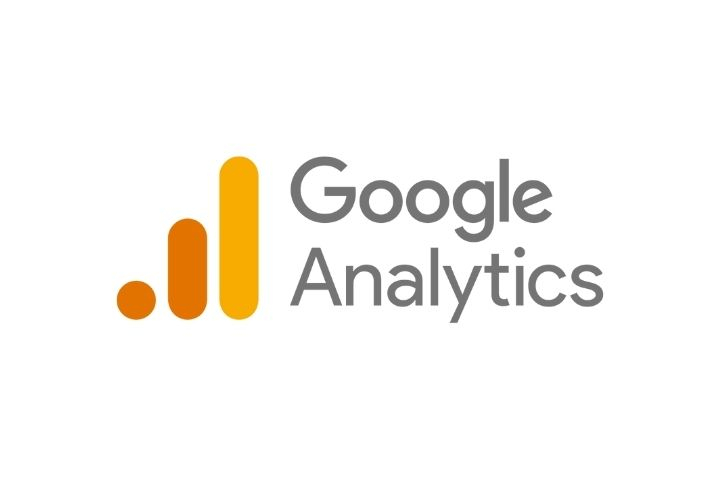Como criar uma conta no Google TAG Manager

O Google Tag Manager é uma ferramenta poderosa que facilita a gestão de tags (como códigos de acompanhamento) em seu site ou aplicativo, sem a necessidade de mexer diretamente no código. Este guia explica como criar sua conta no Google Tag Manager de forma detalhada.
Passo 1: Acesse o Site do Google Tag Manager
Abra o navegador de sua preferência e acesse o site oficial do Google Tag Manager: https://tagmanager.google.com.
Clique em “Iniciar” ou “Criar conta”, dependendo da opção apresentada.
Passo 2: Entre com Sua Conta Google
Caso já tenha uma conta Google, use suas credenciais para fazer login.
Caso ainda não tenha, clique em “Criar conta” e siga as instruções para configurá-la.
Passo 3: Configure Sua Conta do Tag Manager
Insira um nome para sua conta (exemplo: o nome da sua empresa ou projeto).
Escolha o país em que sua empresa está localizada.
Clique em “Próximo”.
Passo 4: Configure Seu Contêiner
Insira um nome para o contêiner.
Geralmente, você pode usar o nome do seu site ou aplicativo.
Selecione onde o contêiner será usado:
Web: Para sites.
iOS ou Android: Para aplicativos.
Outras opções incluem AMP ou servidor.
Clique em “Criar”.
Passo 5: Aceite os Termos de Serviço
Leia os Termos de Serviço do Google Tag Manager.
Clique em “Sim” ou “Aceitar” para prosseguir.
Passo 6: Instale o Google Tag Manager no Seu Site
Você receberá um código de instalação.
Copie o código e cole-o no cabeçalho (header) de todas as páginas do seu site:
Cole o primeiro trecho do código logo após a tag
<head>.Cole o segundo trecho logo após a tag
<body>de cada página.
Se você usa um CMS como WordPress, plugins como “Google Tag Manager for WordPress” podem facilitar a integração.
Passo 7: Verifique a Instalação
Depois de instalar o código, volte ao Google Tag Manager e clique em “Visualizar” para testar.
Use a extensão Tag Assistant do Google para verificar se as tags estão funcionando corretamente.
Navegue por:
Assine minha NewsLetter
Fique por dentro de todas as novidades.
LEIA TAMBÉM
Como criar uma conta no Google TAG Manager
Como criar uma conta no Google TAG Manager O Google Tag Manager...
Leia maisBem-vindo ao Primo do Marketing – Sua fonte essencial para aprimorar
Bem-vindo ao Primo do Marketing, sua fonte essencial para aprimorar habilidades em...
Leia maisBem-vindo ao Primo do Marketing – Sua fonte essencial para aprimorar
Bem-vindo ao Primo do Marketing, sua fonte essencial para aprimorar habilidades em...
Leia maisComo criar uma conta com o Google Analytics em 8
Como cadastrar sua conta no Google Analytics O Google Analytics é uma...
Leia mais